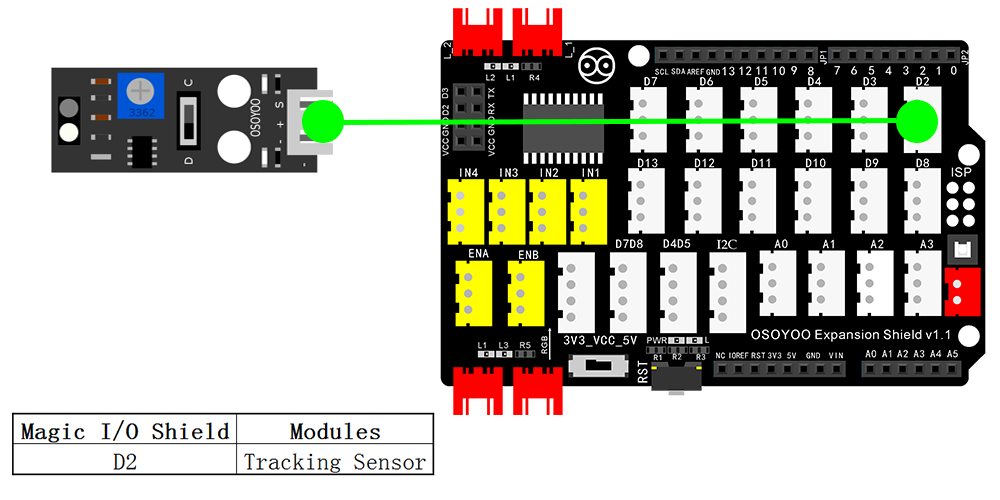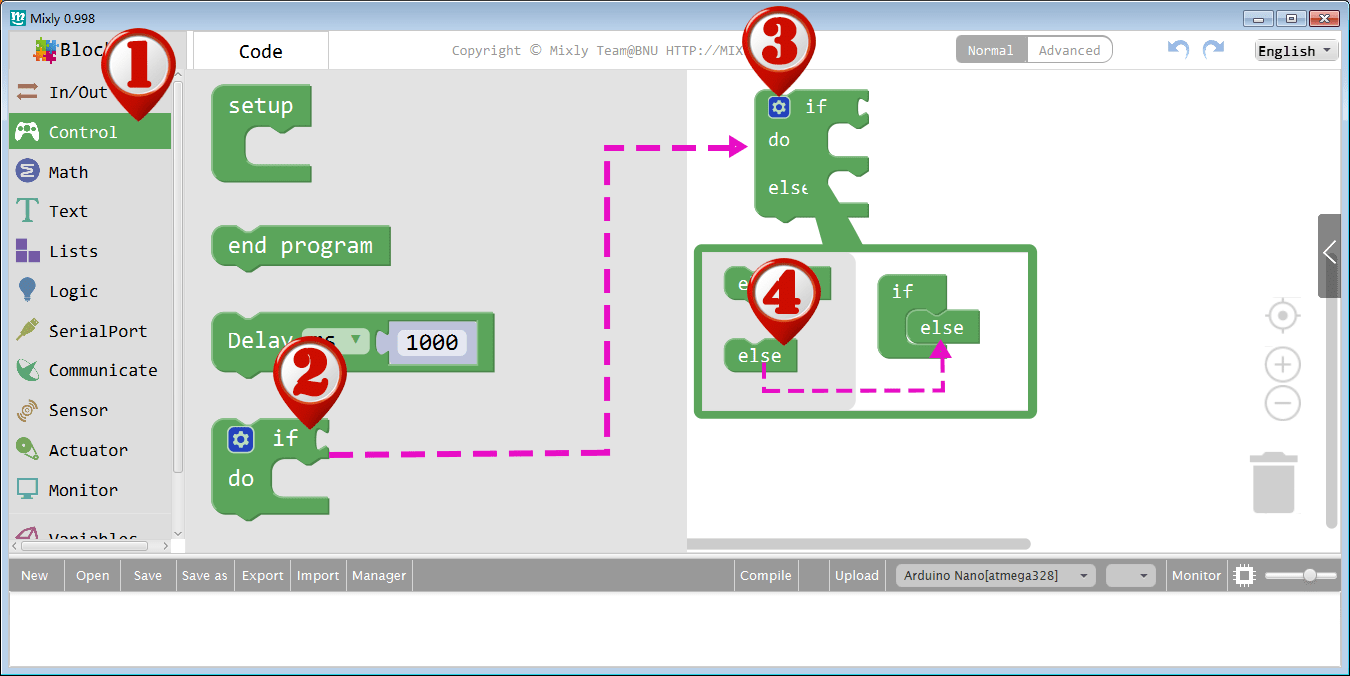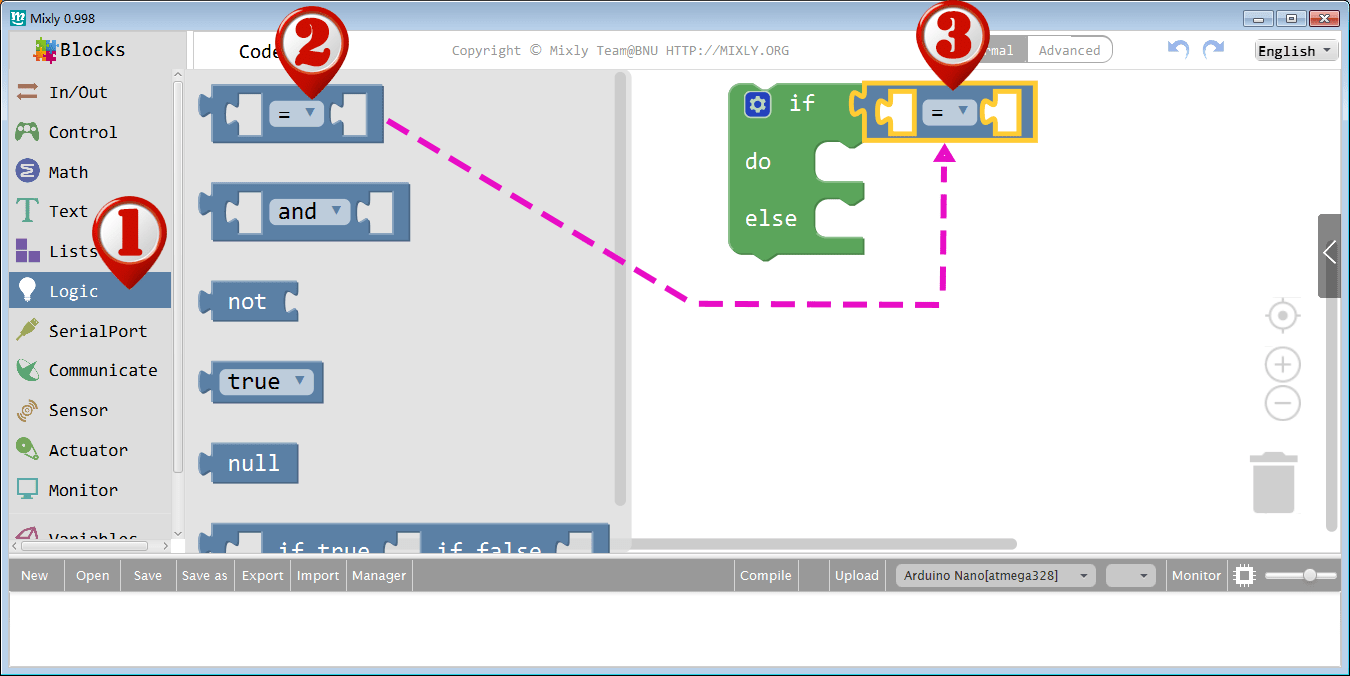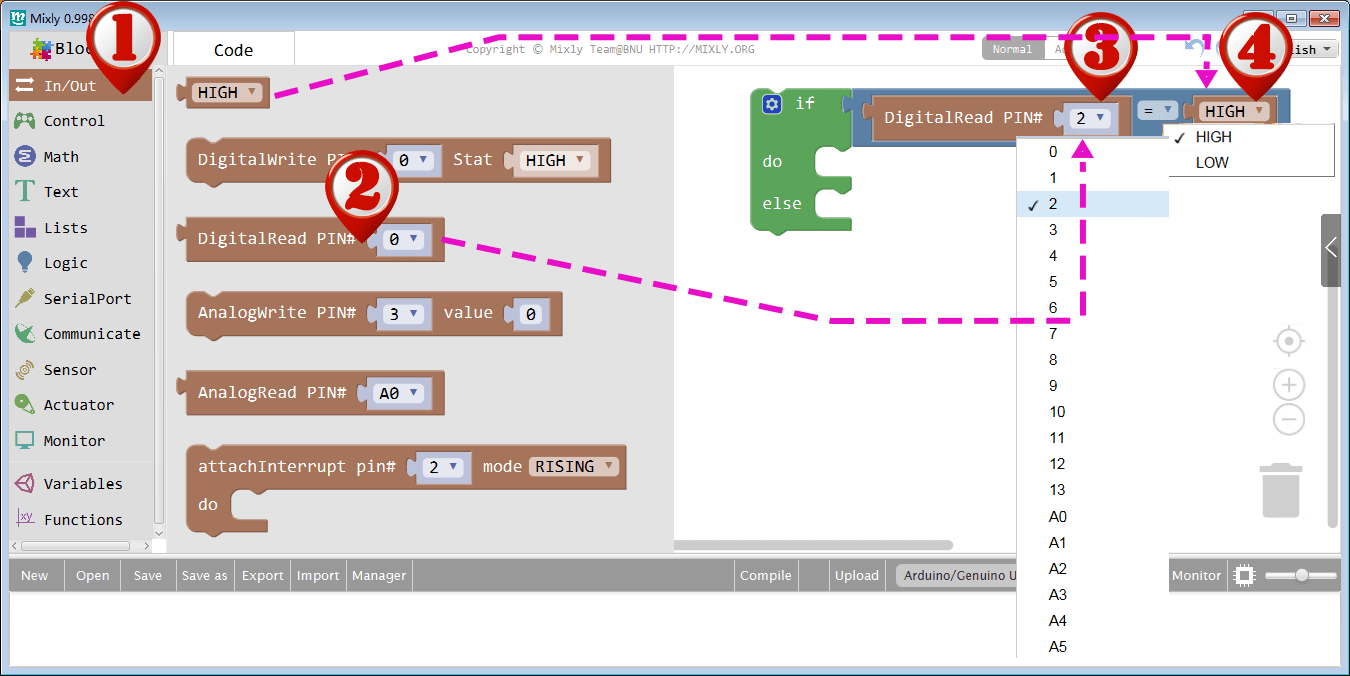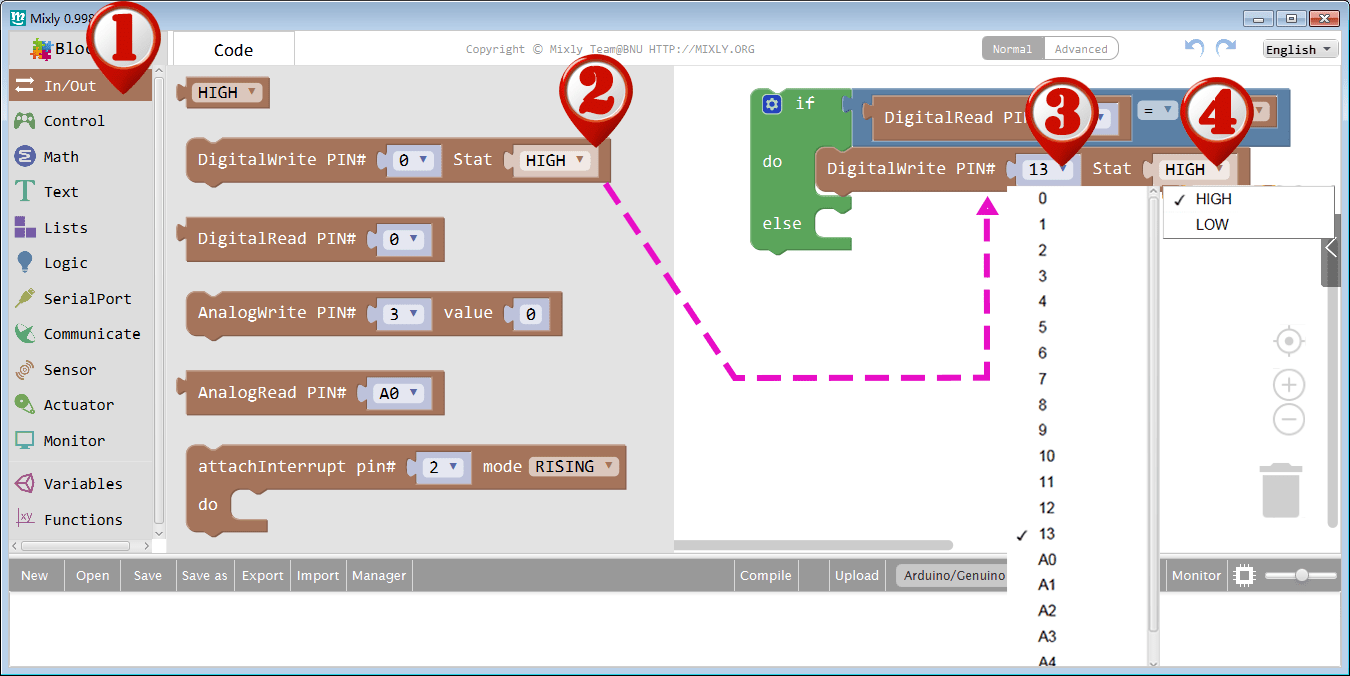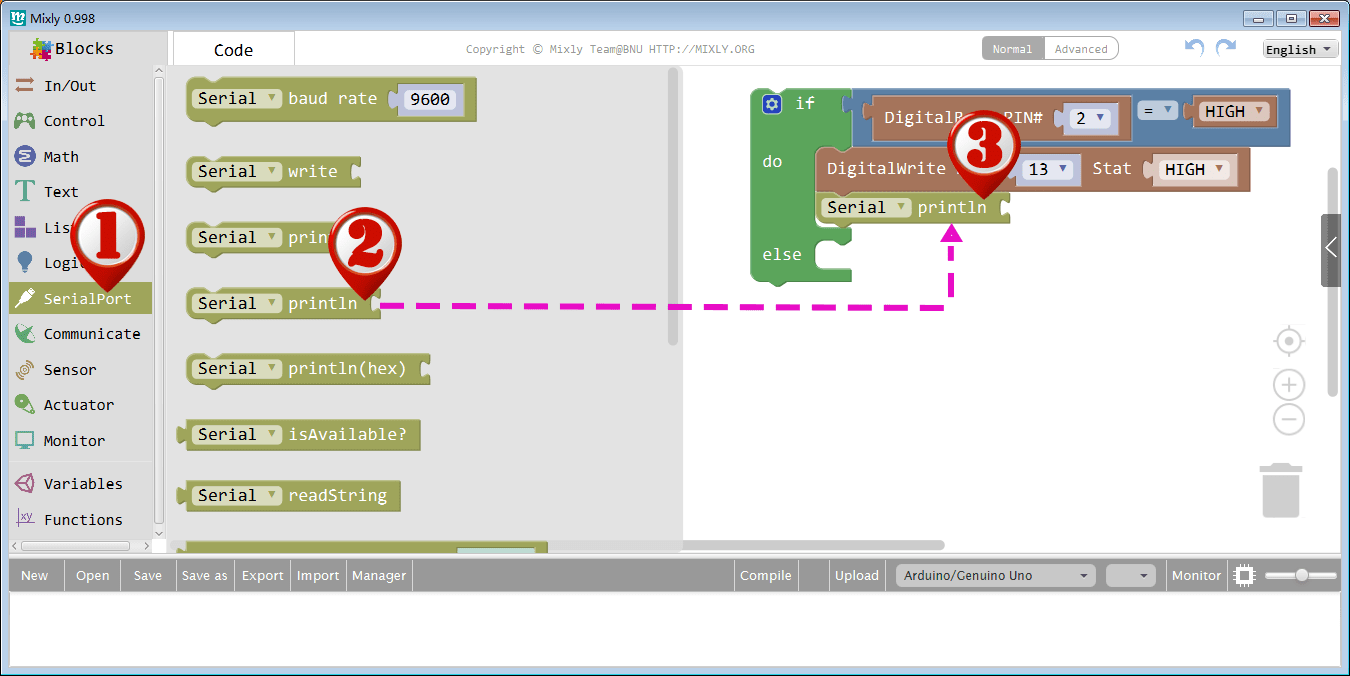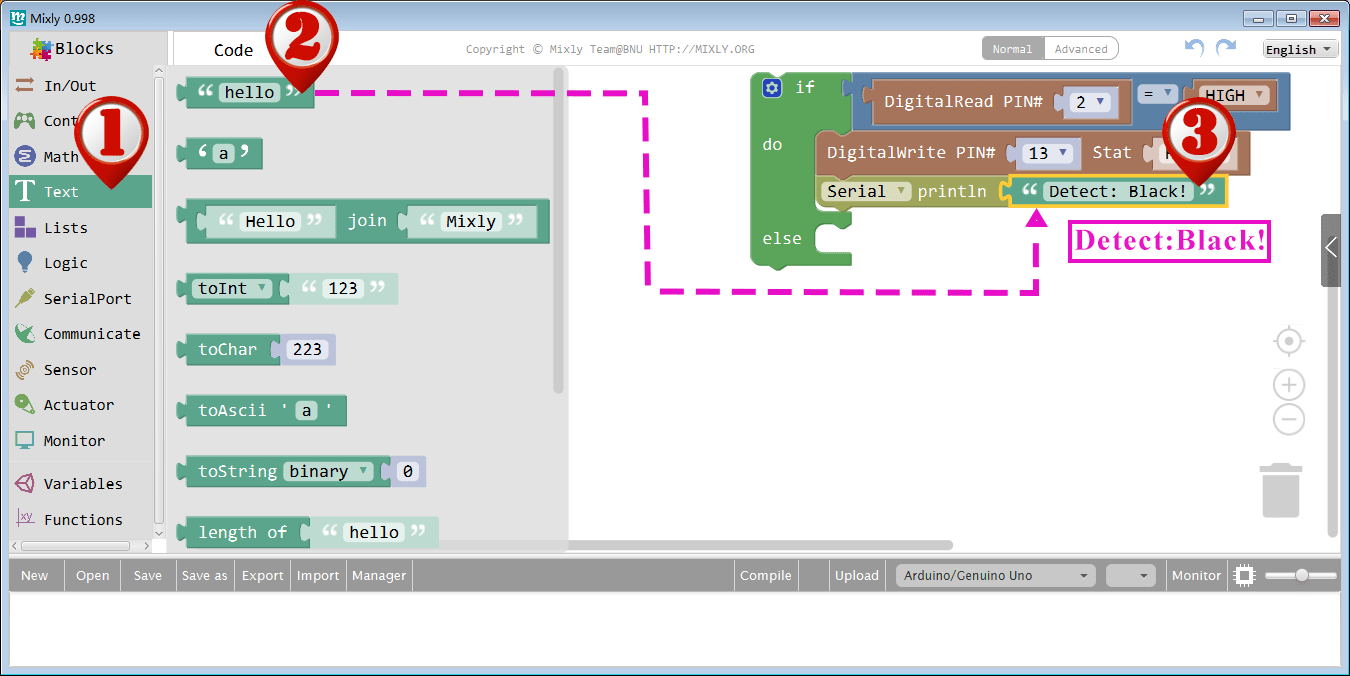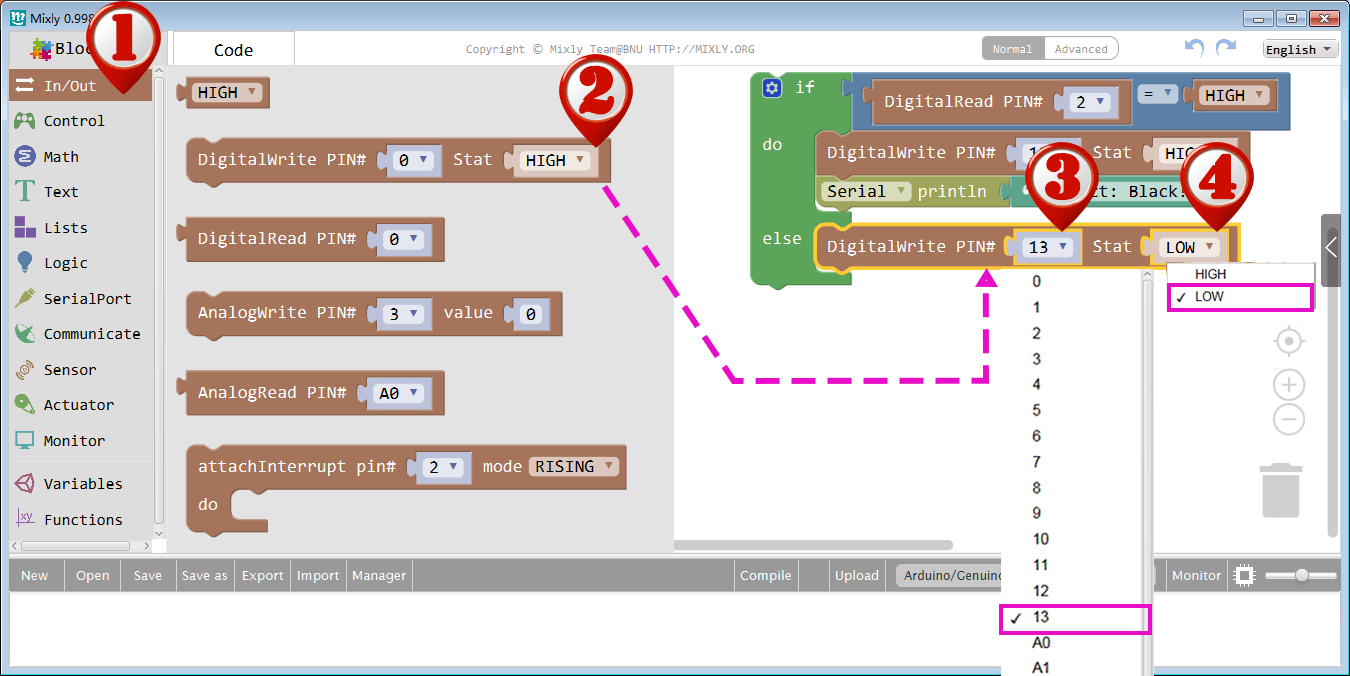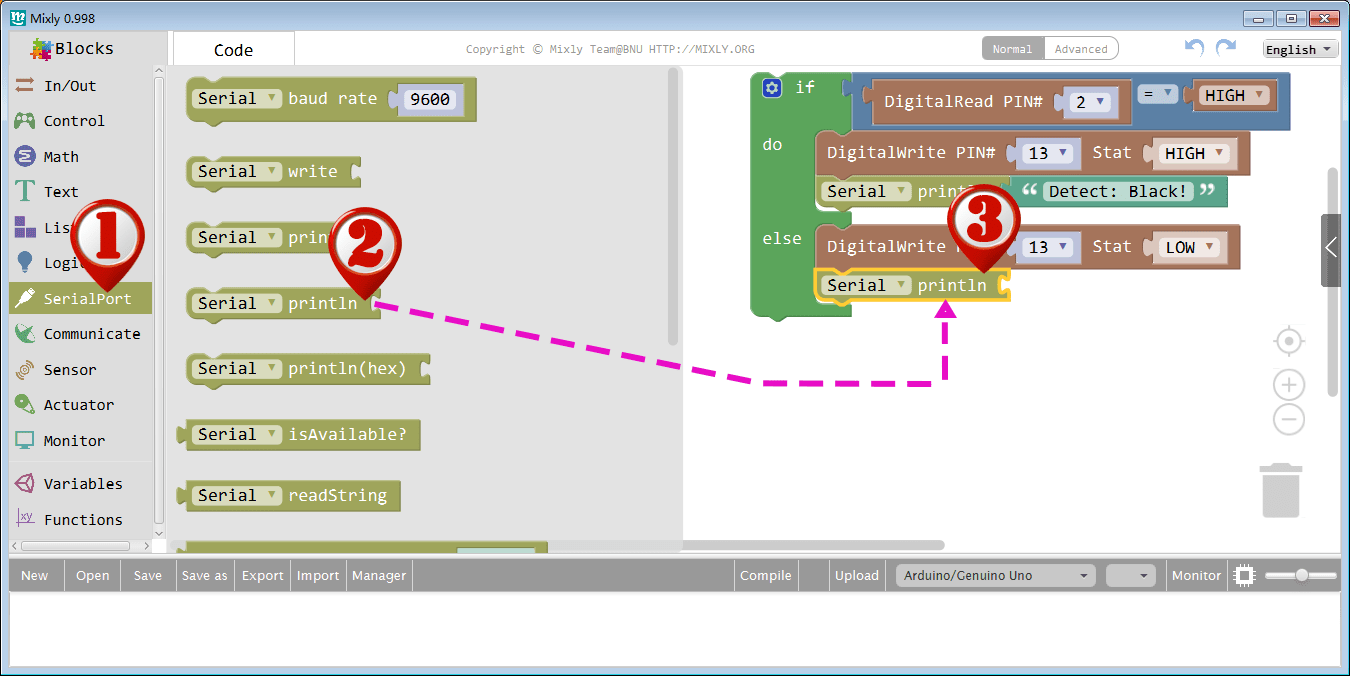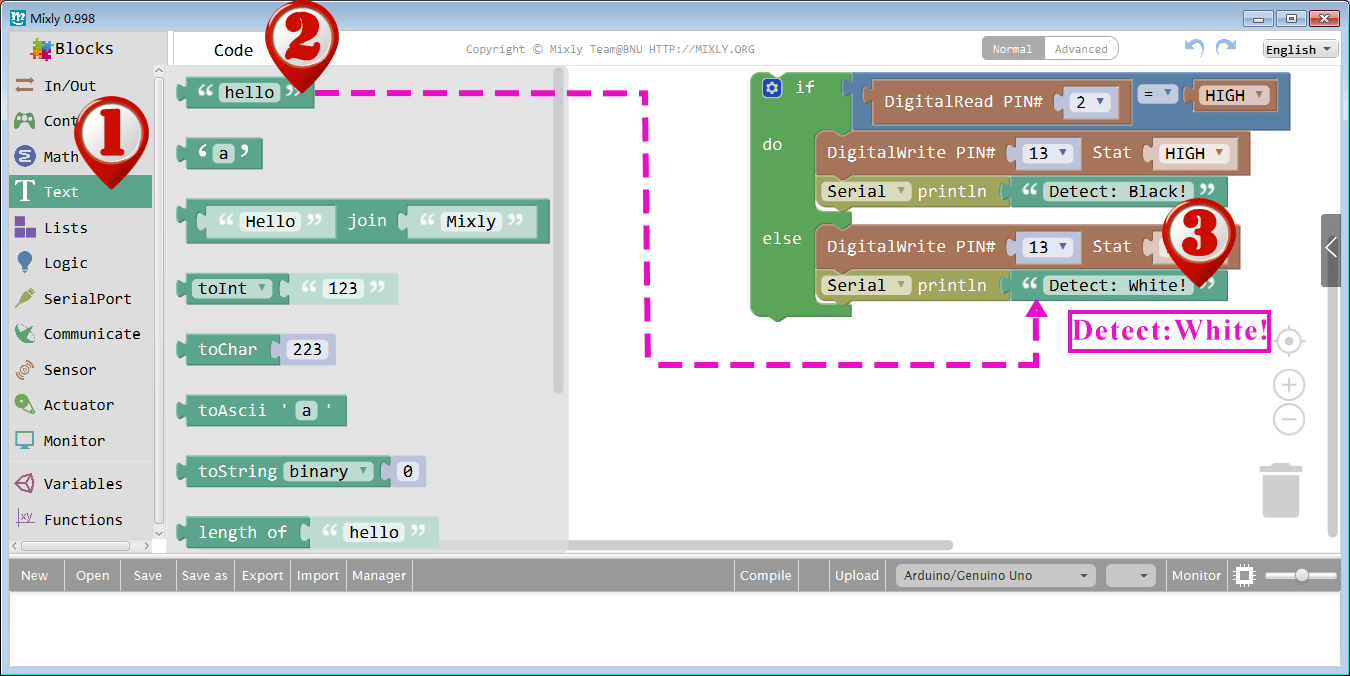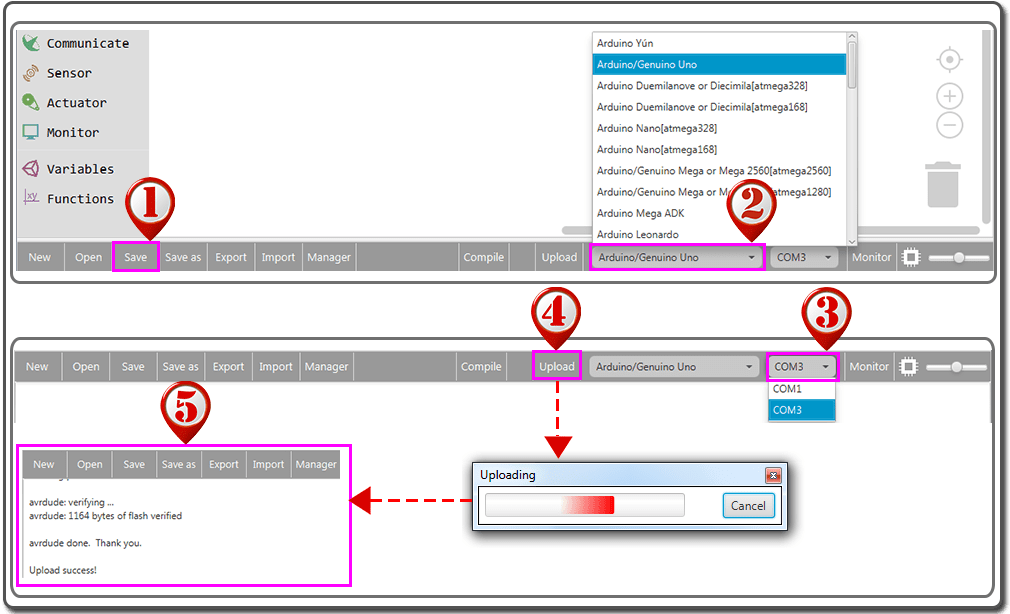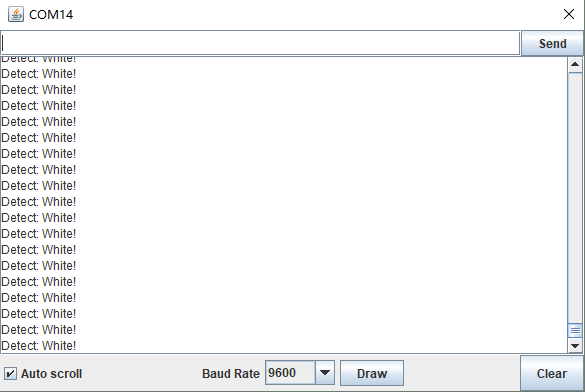編集中************
*目的:
OSOYOO 赤外線トラッキングセンサーは、基本的に赤外線 LEDとIRディテクターを組み合わせたもので、黒と白の色を検出するのに使用できます。このセンサーは、IR LEDからのIR光を表面に向けて照射することで動作します。
このレッスンでは、Unoボードにトラッキングセンサーを接続してプログラムで表面の色の状態を取得する方法を紹介します。

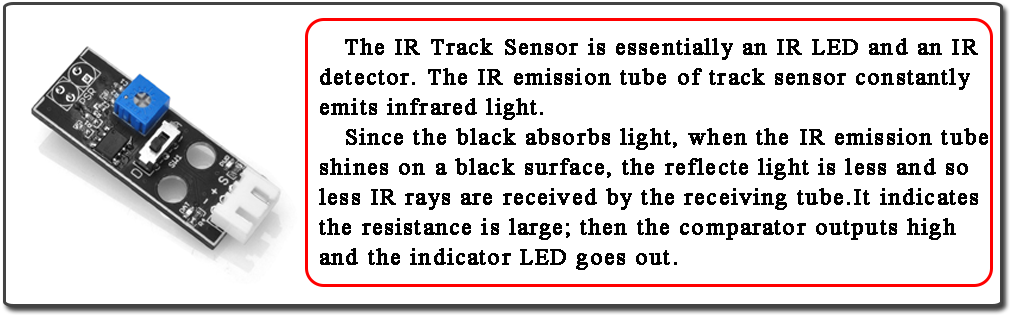

*使用部品及びデバイス
- OSOYOO UNOボード(アルドゥイーノUNO rev.3に完全対応)×1
- OSOYOO Magic I/O Shield for アルドゥイーノ×1
- OSOYOO赤外線トラキングセンサ×1
- OSOYOO 3ピンPNPケーブル×2
- USBケーブル×1
- PC×1

接続:まず、Osoyoo Magic I/OシールドをUNOボードに装着してください。次にトラッキングセンサーモジュールをマジックI/OシールドのD2ポートに3ピンPNPケーブルで以下のように接続しま
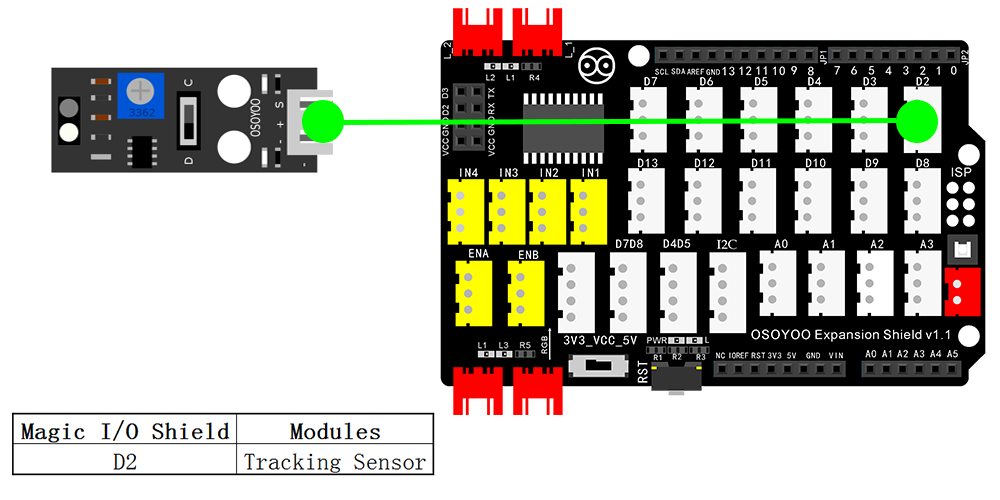
赤外線ライントラッキング
この実験では、D13にLEDを取り付け、赤外線トラッキングモジュールをUnoボードのデジタルD2に接続しています。目的は次のような結果を得ることです。トラッキングセンサーが反射信号を検出すると(白)、LEDが点灯します。
注:赤外線センサーの感度は調整可能です。センサーの背面にあるネジをドライバーで回して調整してください。

*注意:アルドゥイーノにスケッチコードをアップロードする際は、バッテリーをオフにするか、電源アダプターを抜いてください。
コードを直接ダウンロードし、Mixlyの “Open “をクリックして、ダウンロードしたコードを選択することができます。
上記のインストールが完了したら、USBケーブルを使ってアルドゥイーノボードをコンピュータに接続します。緑色の電源LED(PWR)が点灯します。グラフィカル・プログラミング・ソフトウェア「Mixly」を開き、次のようなグラフィック操作を行う:
”Control”カテゴリーから”if”ブロックをドラッグアウトする。また、この”if do”ブロックに”else”サブブロックを追加する必要があります。もう一度設定をクリックして設定ウィンドウを消します。
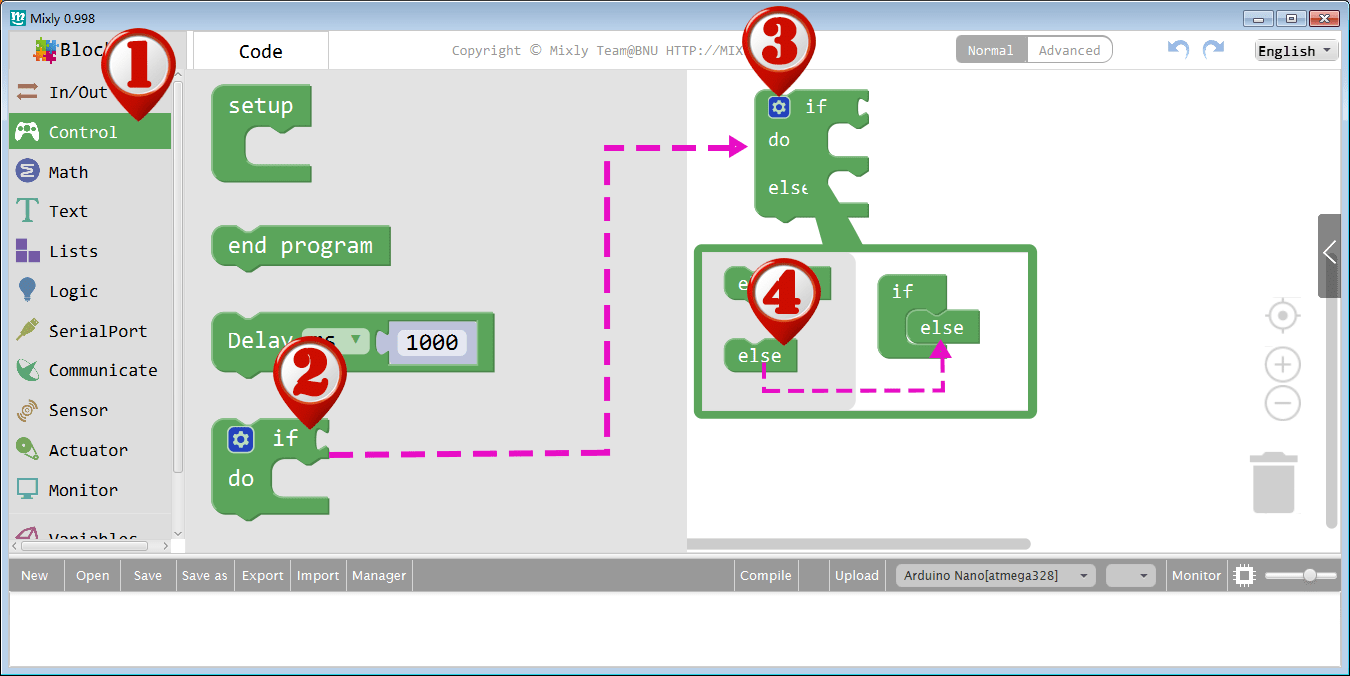
“Logic”カテゴリから最初のブロックをドラッグアウトし、次に”In/Out”カテゴリから”DigitalRead PIN#”ブロックをドラッグアウトし、Pinに ” 2を入力に設定し、最後に図のように”HIGH”ブロックをドラッグアウトします。
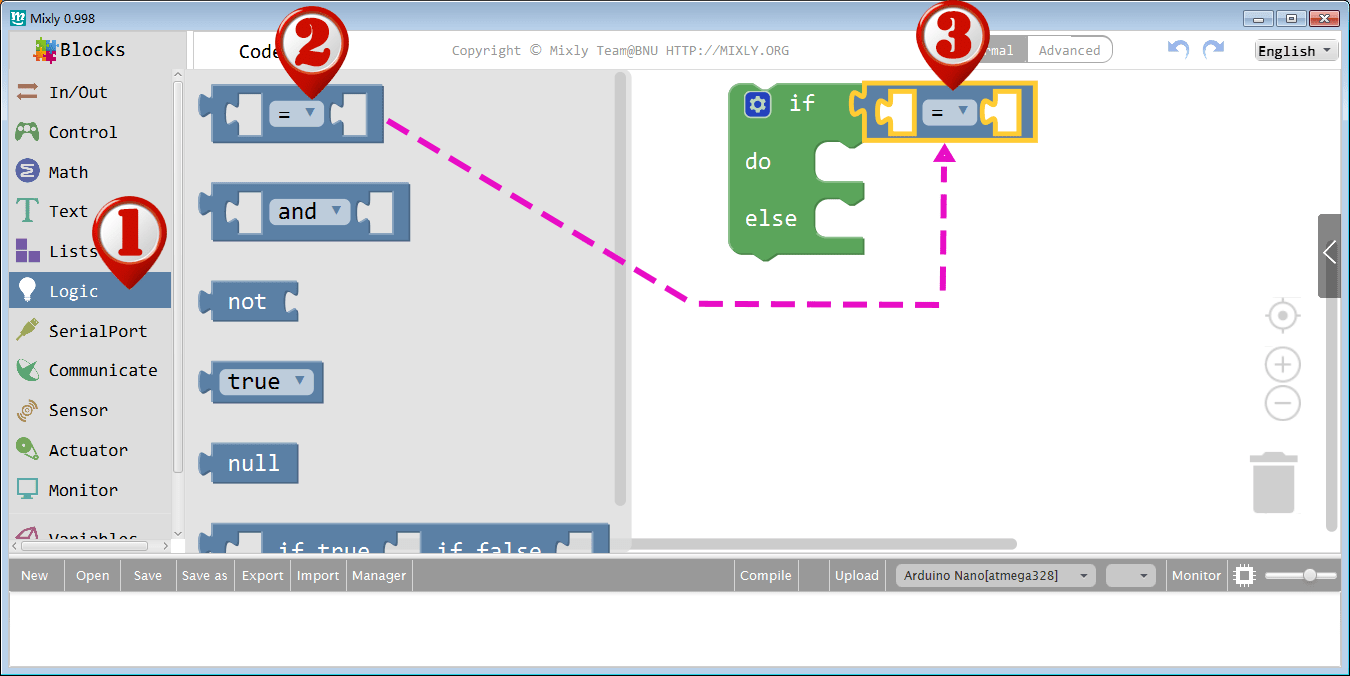
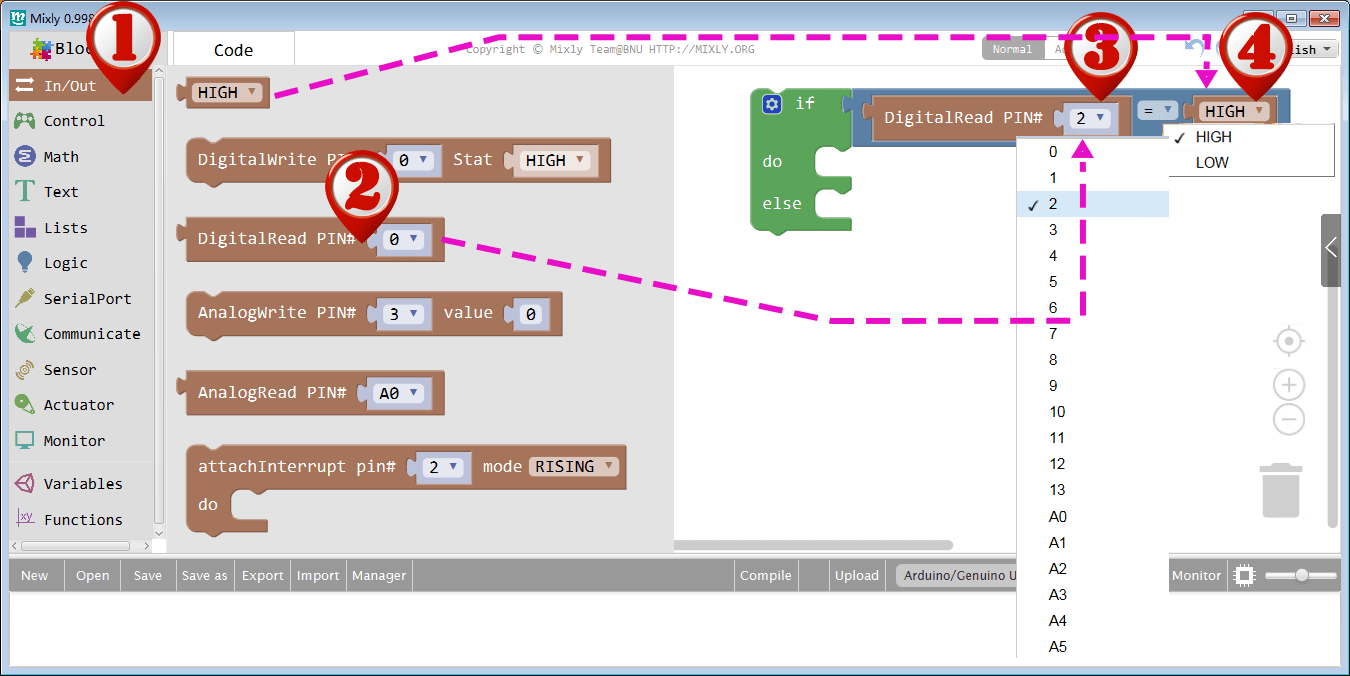
”In/Out”カテゴリから”DigitalRead PIN#” ブロックをドラッグアウトし、pinに13を入力、”HIGH”をStatに設定します。”SerialPort”カテゴリから”Serial PrintIn」ブロックをドラッグアウトし、「Text」カテゴリから「Hello」ブロックをドラッグアウトし、テキストを”Detect:Black!”に設定する
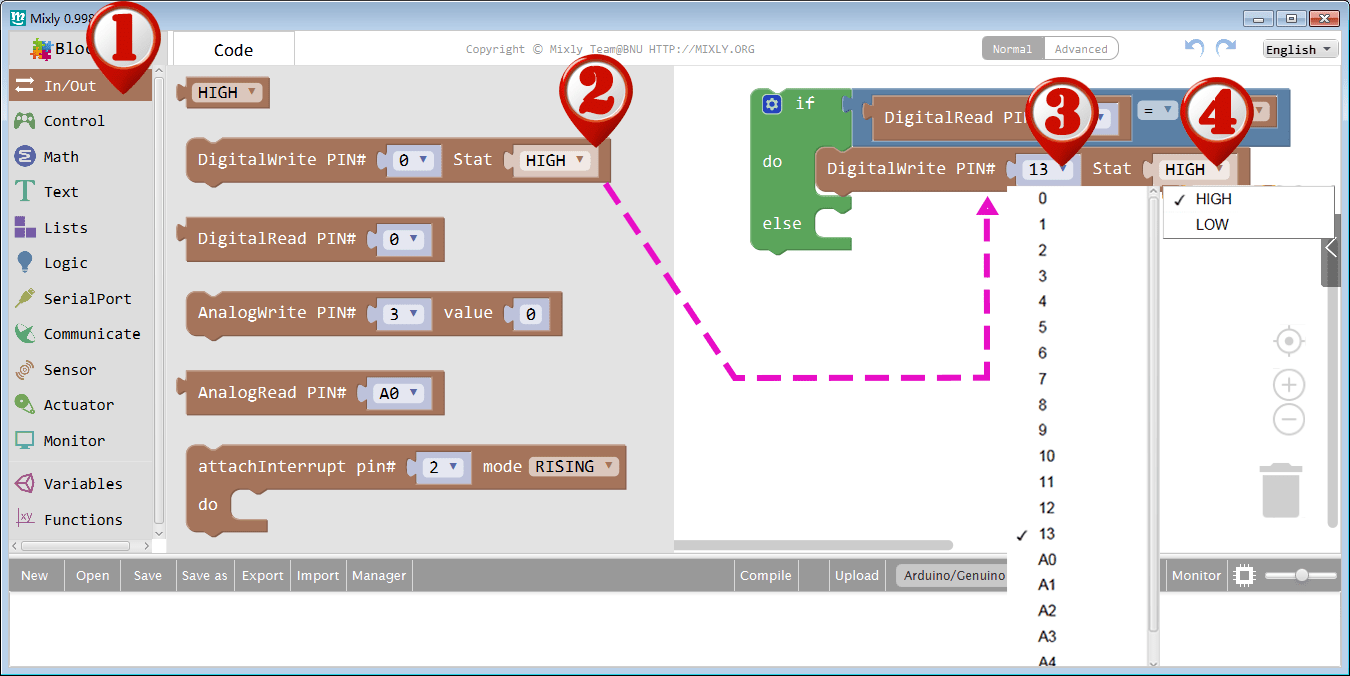
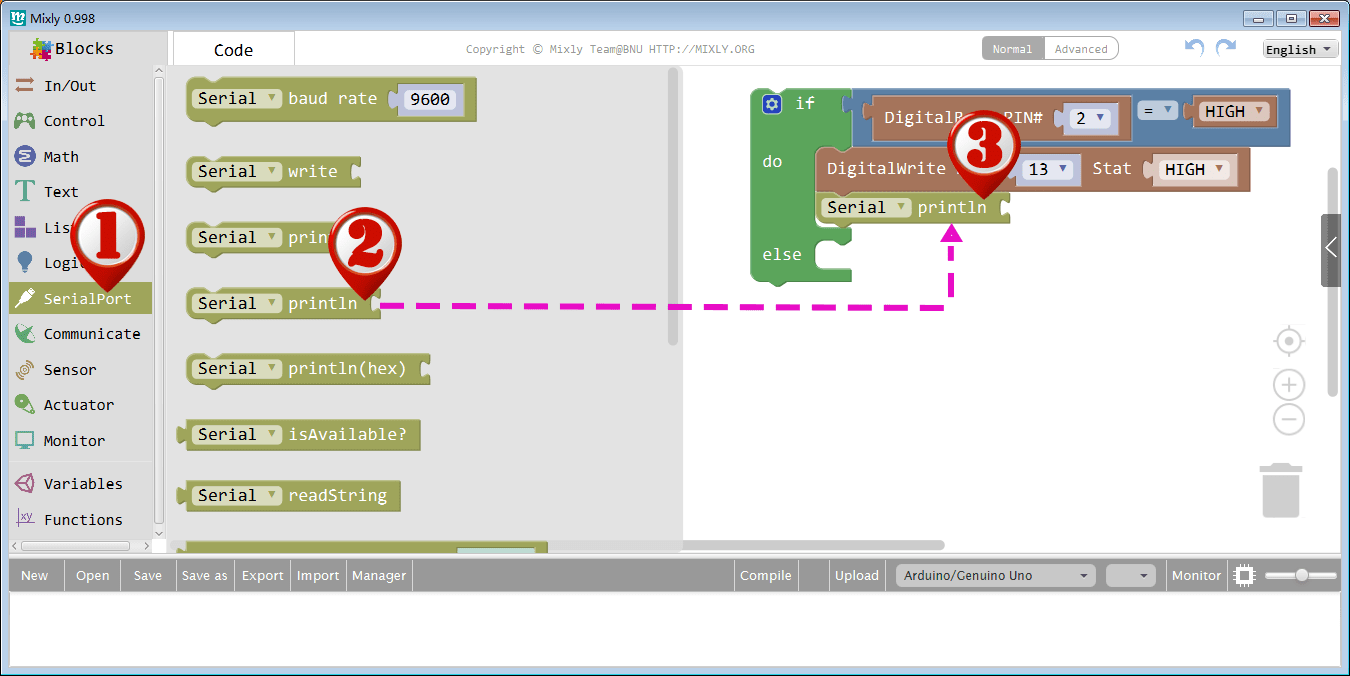
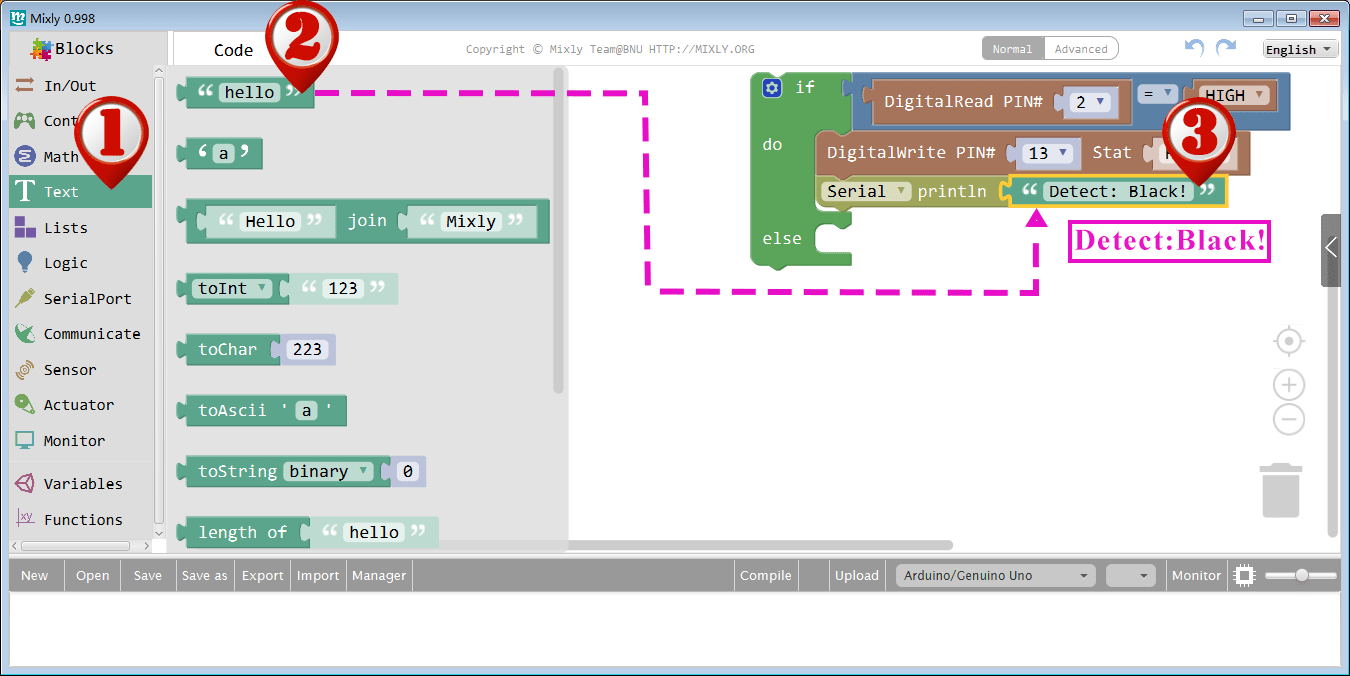
“In/Out”カテゴリから”DigitalRead PIN#”ブロックをドラッグアウトし、pinに “13”を入力、”LOW”をStatに設定します。”SerialPort”カテゴリから”Serial PrintIn”ブロックをドラッグアウトします。Textカテゴリから”Hello”ブロックをドラッグアウトし、テキストを”Detect:White!”
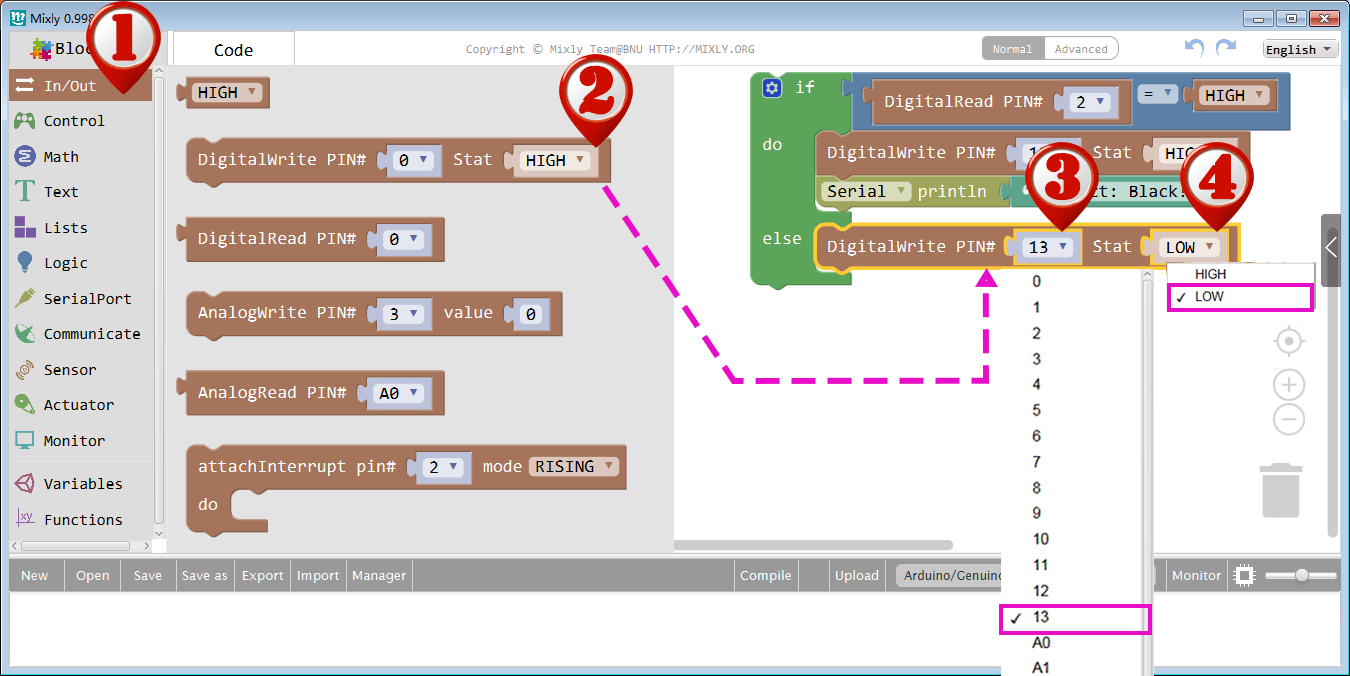
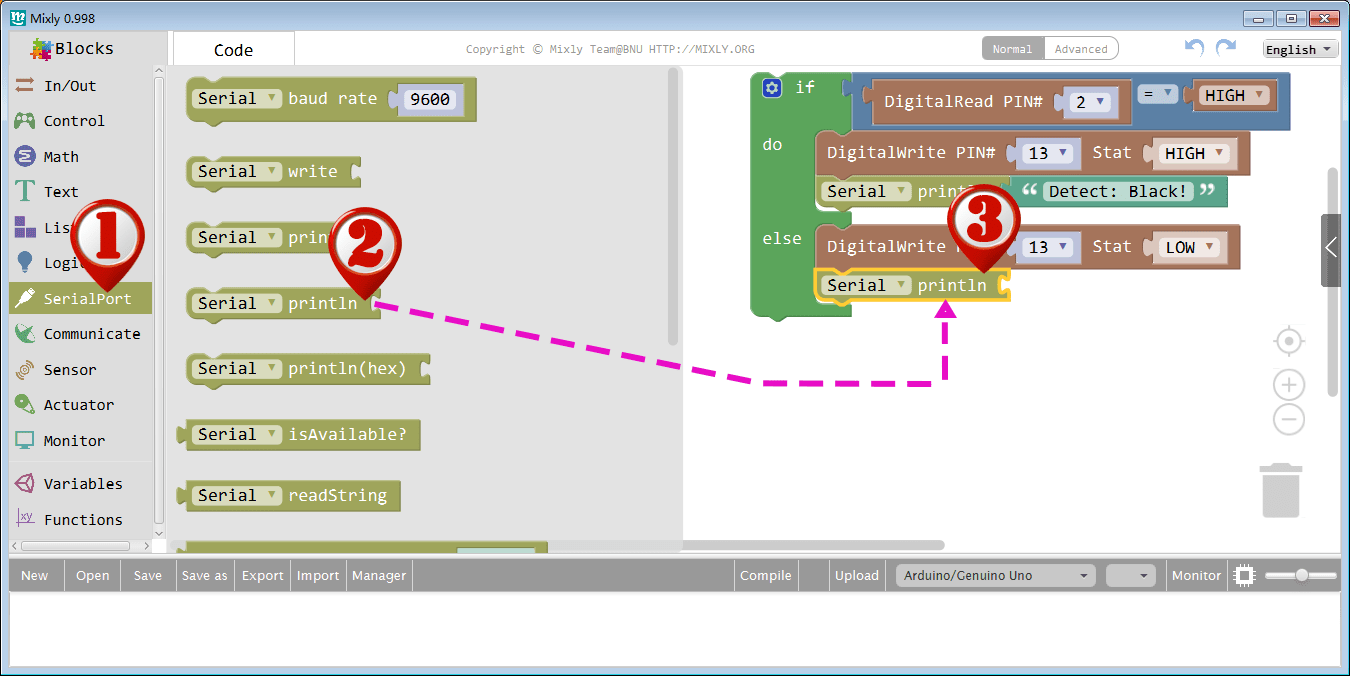
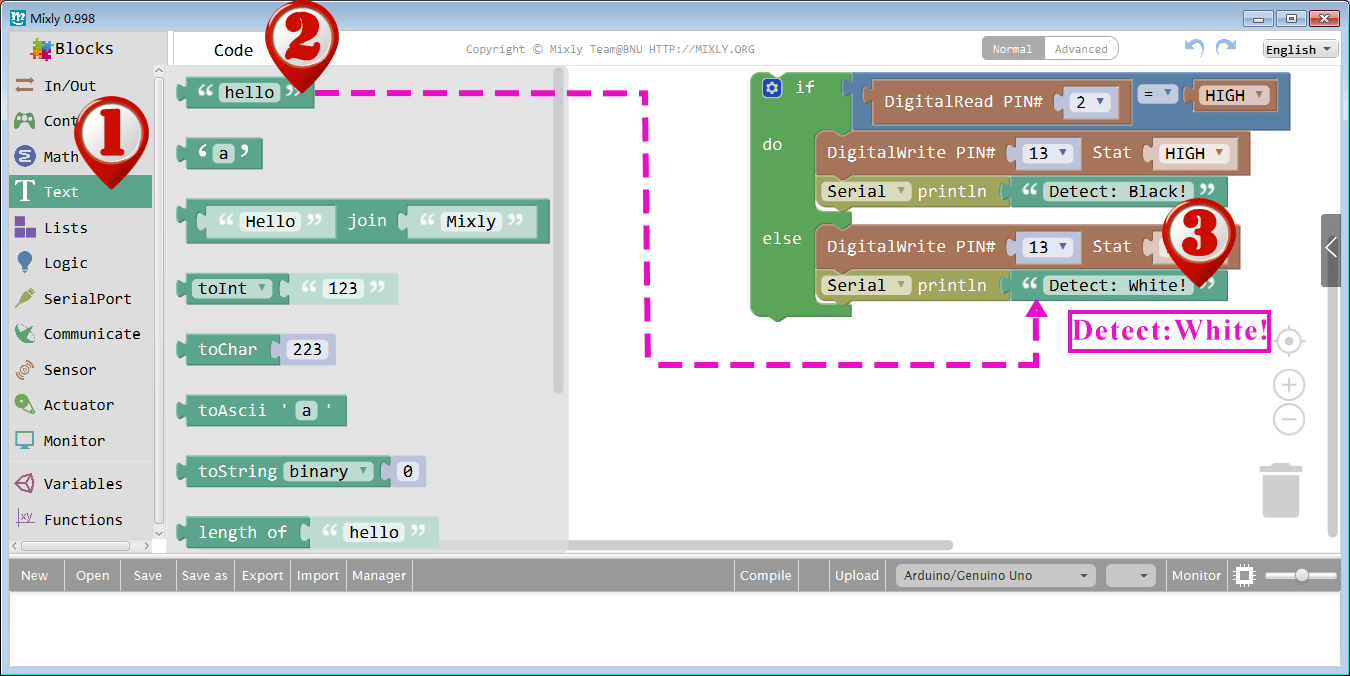
プログラムを保存し、アルドゥイーノボードにアップロードします。
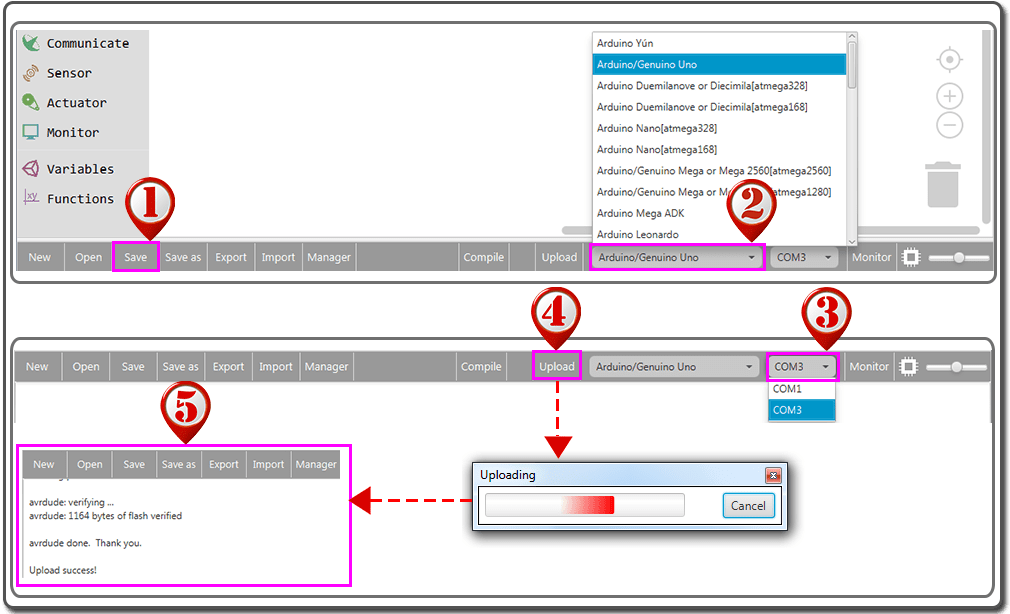

アップロードが終了した数秒後に、濃い線(少なくとも1/2インチの幅)を引いた紙の上に置いてください。Sharpie Marker、電気テープ、または暗い色のペンキを使用しても構いません。モジュールが黒い線の上に乗ると、モジュールは高出力を出し、対応するLEDは消灯したままになり、シリアルモニタが出力します。”Detect: 黒!”と出力されます。
白い部分を検出すると、Lowが出力され、LEDが点灯し、シリアルモニタが”Detect: 白!”を出力します。
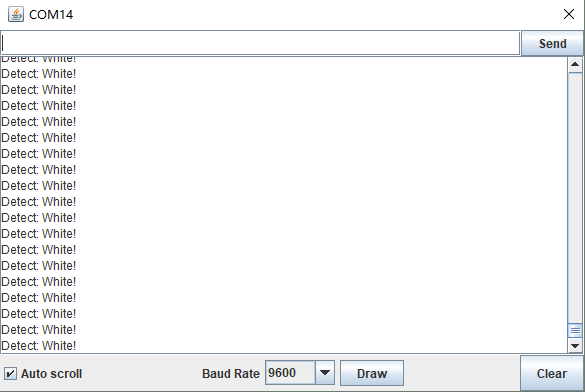
注:黒線の幅はIRトラックセンサーよりも広くなければなりません。